Как использовать расписание задач VideoSolo Screen Recorder(Windows)
Версия VideoSolo Screen Recorder для Windows имеет расписание задач, которое позволяет запускать видео/аудиозапись в определенное время путем планирования задачи.Так что, если у вас нет времени начать запись на компьютере, программа вам поможет.Далее мы покажем вам, как использовать расписание задач, шаг за шагом.
Шаг 1. Войдите в основной интерфейс VideoSolo Screen Recorder.Найдите и щелкните «Расписание задач» в нижнем столбце.
Шаг 2. Теперь вы попадете на панель «Расписание задач».Нажмите кнопку «+», чтобы добавить новую задачу, и введите для нее имя.
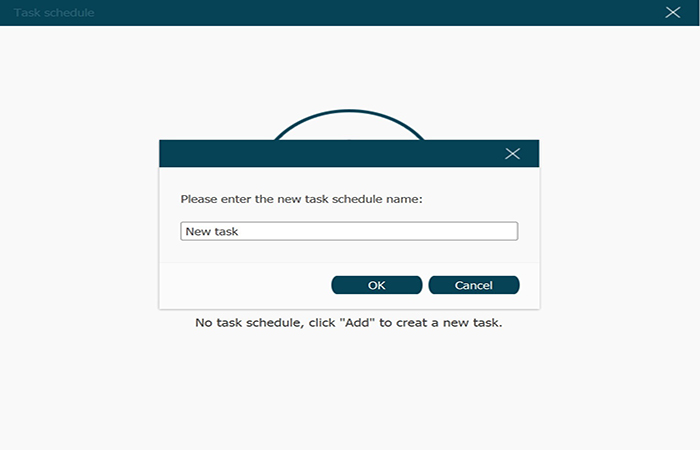
Шаг 3. Затем вы можете установить время начала и время окончания для задачи планирования.
Для времени начала: Установите начните время, щелкнув левой кнопкой мыши числа год-месяц-день час: минута: секунда, а затем скорректируйте их, введя новые числа напрямую или щелкнув значок вверх-вниз.Если вам нужно повторить запись, отметьте значок «Повторить».Затем автоматически будет выбран «Понедельник, Вторник, Среда, Четверг, Пятница, Суббота и Воскресенье».Вы можете нажать «√», чтобы снять выделение.
Для времени остановки: Вы можете выбрать длину записи или время остановки для завершения вашей задачи.Установите длину записи, введя числа час: минута: секунда.Отметьте опцию «Loop», затем настройте время повтора в соответствии с вашими потребностями.Кроме того, вы можете следовать методу установки времени начала, чтобы установить время окончания.Или, если у вас есть достаточно времени, вы можете остановить запись вручную.
Для набора «Запись»: Вы можете выбрать видеорекордер, аудиорекордер, последний рекордер и т.Д.Не забудьте настроить все параметры записи перед созданием задачи.Расписание задач начнет запись в соответствии с настройками последней записи.

Теперь вы успешно создали задачу планирования.Программа выполнит задачу, как вы уже запланировали.Задача появится в главном интерфейсе расписания задач.Вы можете выбрать удаление/остановку/редактирование включенной задачи до ее запуска.
Пожалуйста, убедитесь, что вы запустили и ваш компьютер, и VideoSolo Screen Recorder до запланированного времени.В противном случае программа не сможет выполнить запланированную задачу.




